Существует два типа взаимодействия студентов и образовательного контента курса:
- все студенты имеют одинаковые права и доступ к элементам курса; подойдет, если в вашем курсе одинаковый образовательный контент для всех студентов (например, нет разницы по объему и содержанию лекций и заданий для очников и заочников или для студентов разных групп, направлений подготовки, учебных годов);
- студенты подразделяются на автономные группы, и вы получаете возможность назначать этим группам разный образовательный контент (например, студенты-очники будут видеть и выполнять один контрольный тест, а студенты-заочники — другой); подойдет, если вы планируете использовать ваш курс долгое время и для студентов разных форм и направлений подготовки.
Первый тип предполагает простую запись студентов на курс. Второй — дальнейшее распределение студентов по группам и потокам.
Вне зависимости от выбранного типа взаимодействия студентов и образовательного контента, сначала необходимо осуществить запись на курс.
Простая запись
Кнопка управления пользователями находится в настройках курса, вверху страницы. Нужно нажать на кнопку Участники:

Вы увидите список участников курса:
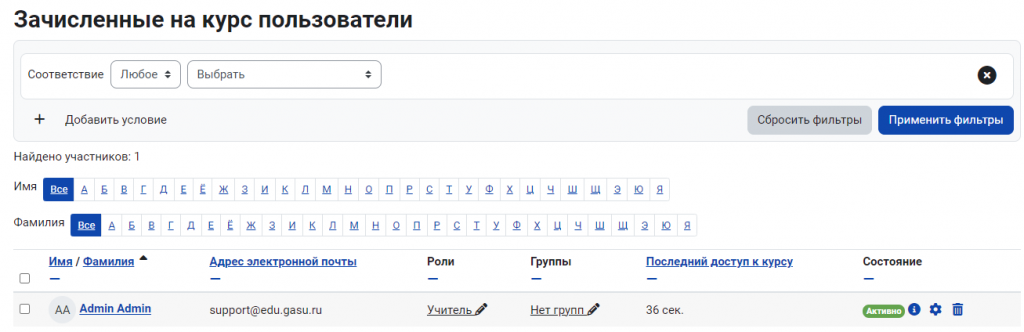
Нажмите на кнопку Зачисление пользователей на курс:
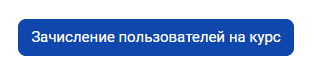
Если вы хотите записать студентов пофамильно, введите фамилию студента в поле Выберите пользователей и щелкните на строку нужного студента в выпадающем списке.
Если вы хотите записать всех студентов учебной группы, введите номер группы в поле Выберите глобальные группы и щелкните на строку нужной группы в выпадающем списке.
Обязательно убедитесь, что выбрана нужная роль — Студент.
Затем нажмите кнопку Записать выбранных пользователей и глобальные группы:
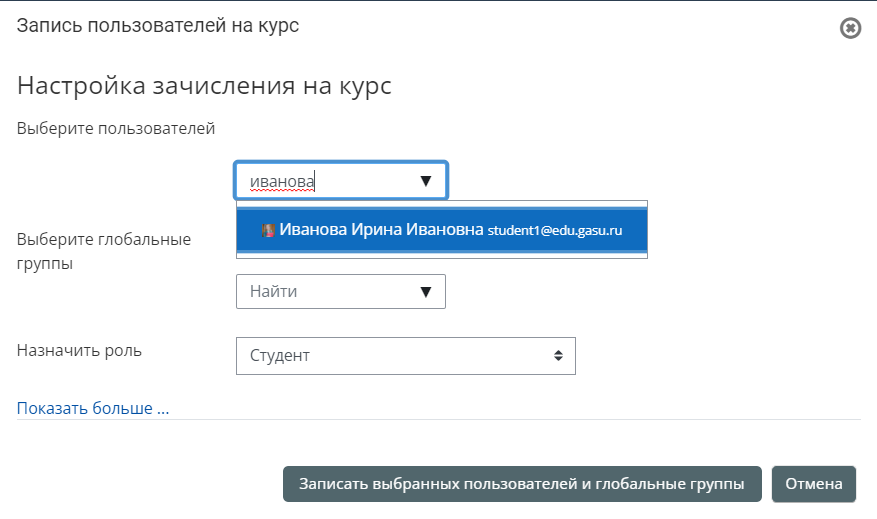
Готово, студенты записаны на курс.
Распределение студентов по группам и потокам
Сначала необходимо продумать логику распределения студентов по группам и потокам, в соответствии с тем, как вы планируете распределять образовательный контент между студентами. Если ваш курс будут изучать студенты разных направлений подготовки и для них вы планируете разные задания, можно создать группы Биология и География. Если у вас будут разные материалы для очников и заочников — группы Очники и Заочники. Потоки, как правило, предполагают разные учебные года, например, 2022-2023 и 2023-2024, но вы можете использовать любое другое обобщение по своему усмотрению.
В примере ниже мы предполагаем использовать разный образовательный контент для студентов направлений Экономика и Юриспруденция, и хотим разделить студентов разных учебных годов. Поэтому создадим группы Юристы и Экономисты, и поток 2022-2023.
Кнопка управления группами и потоками находится вверху страницы. Нужно нажать на кнопку Участники и далее в выпадающем списке выбрать Группы:

Откроется страница создания групп:
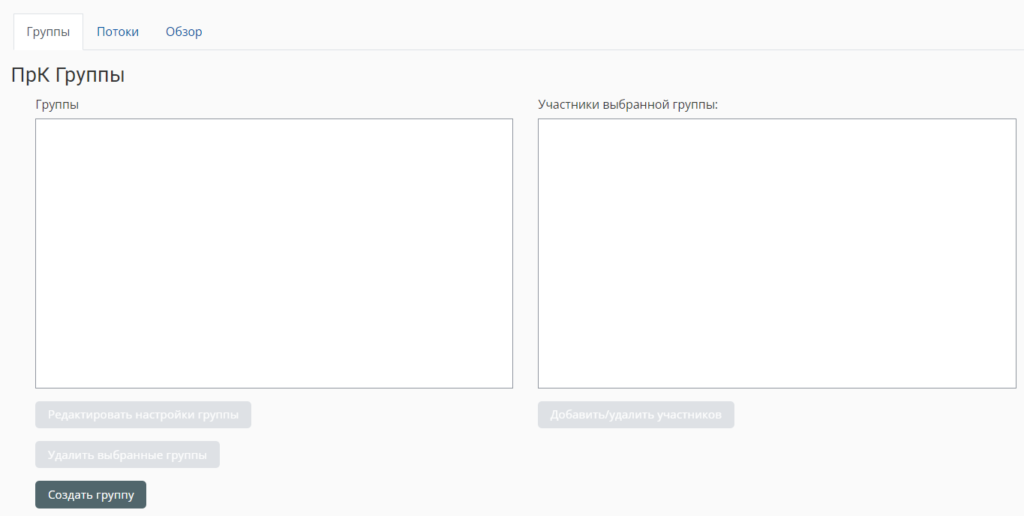
Нажмите кнопку Создать группу:
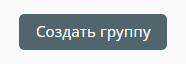
Введите название группы:

Нажмите кнопку Сохранить внизу страницы:
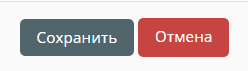
Аналогичным образом создадим группу Экономисты. Теперь приступим к распределению студентов. Для этого нужно нажать на название группы в левой части таблицы и нажать на кнопку Добавить/удалить участников под таблицей:
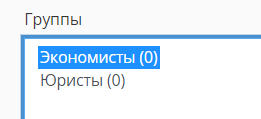
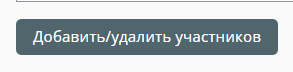
В правой части страницы в списке Возможные участники выделите нужных студентов и нажмите на кнопку Добавить:
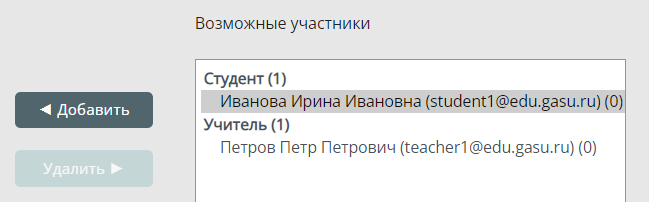
Выбранные студенты отобразятся в левой части страницы в списке Участники группы:
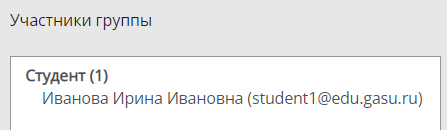
Затем нужно нажать на кнопку Назад к группам внизу страницы:
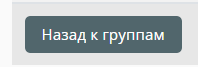
Аналогичным образом добавим студентов во вторую группу. Теперь создадим потоки. Для этого вы выпадающем списке нужно выбрать вкладку Потоки:
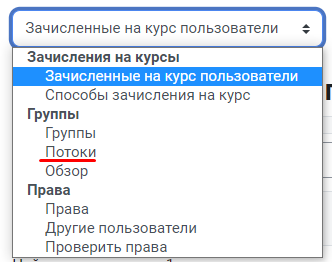
И нажать на кнопку Создать поток:

Необходимо ввести название потока:
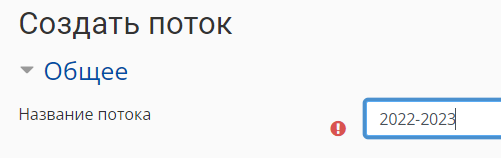
В строке созданного потока нажмите кнопку Показать группы в потоке:

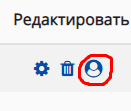
Выделите нужные группы (в нашем случае обе) и нажмите на кнопку Добавить:

Готово. Поток на 2023-2024 учебный год и группы для этого потока мы создадим уже в следующем учебном году.
Самостоятельная запись студентов на курс по ключевому слову
Если вы хотите, чтобы студенты записывались на курс самостоятельно, но при этом это были только ваши студенты, а не все подряд, это можно реализовать с помощью записи на курс по ключевому слову. При необходимости с помощью такого способа записи можно сразу распределять студентов по группам.
Сначала нужно настроить способ зачисления на курс. Для этого вверху страницы нажмите Участники и в выпадающем списке выберите пункт Способы зачисления на курс:
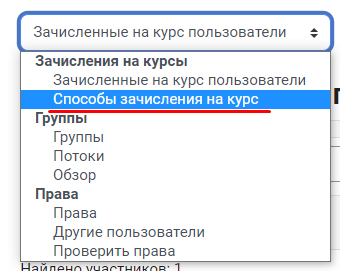
Поднимите способ Самостоятельная запись на первую строку и включите его, нажав на значок глаза:
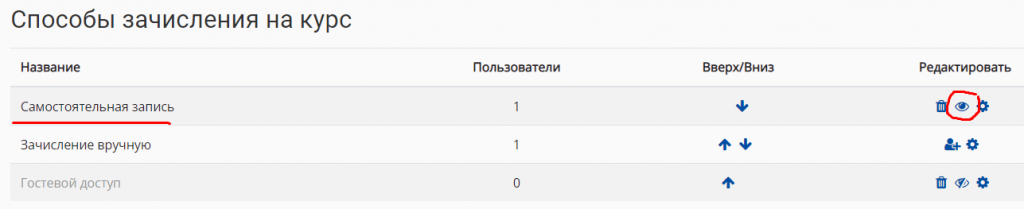
Нажмите на значок шестеренки напротив способа Самостоятельная запись для его настройки. Введите название способа, введите кодовое слово, установите значение Использовать кодовые слова для групп как Да (если в вашем курсе будут использоваться группы), а также проверьте, что Роль, назначаемая по умолчанию — Студент:
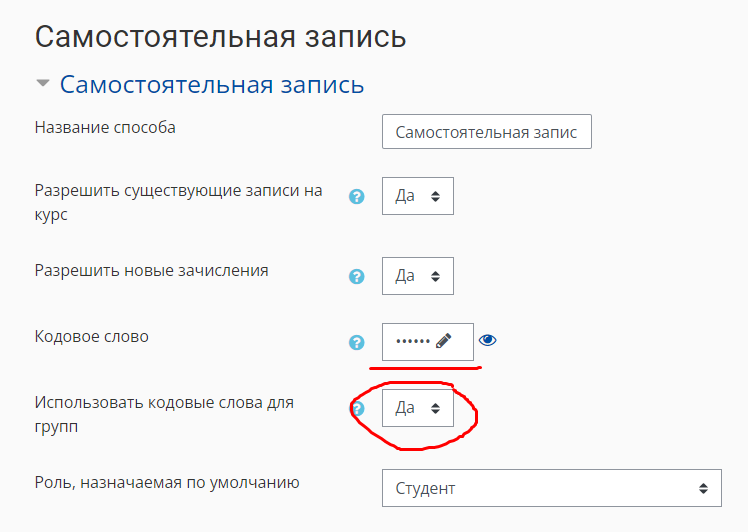
Если вы не планируете использовать группы, на этом настройка завершена — вам достаточно сообщить своим студентам кодовое слово для того, чтобы они могли сами записаться на курс.
Если в курсе будут использоваться группы, необходимо задать кодовые слова и для групп тоже. Для этого перейдите в управлении курсом к пункту Группы, выберите нужную группу и нажмите Редактировать настройки группы:
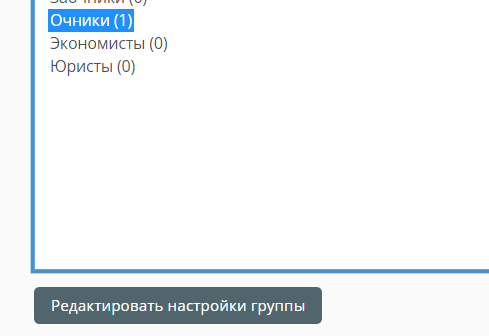
Задайте кодовое слово для группы:

Сообщите студентам каждой условной группы соответствующие кодовые слова (например, очникам одно ключевое слово, заочникам — другое), и в момент самостоятельной записи на курс они будут автоматически распределены по группам.
Распределение элементов курса по группам и потокам
О том, как разделять образовательный контент по группам и потокам, можно узнать в материале Индивидуальные траектории внутри курса.